win7如何更改文件扩展名 电脑更改文件扩展名操作方法
来源:www.laobaicai.net 发布时间:2019-08-24 13:15
我们都知道每个文件都是有扩展名的,但是有些系统默认是不显示的,有些时候我们需要去更改文件的扩展名,但是很多用户都不知道怎么操作,那么win7如何更改文件扩展名呢?今天为大家分享win7电脑更改文件扩展名的操作步骤。
更改文件扩展名操作方法:
1、首先,我们再开始菜单中打开控制面板,这是更改计算机设置的地方。如图所示:
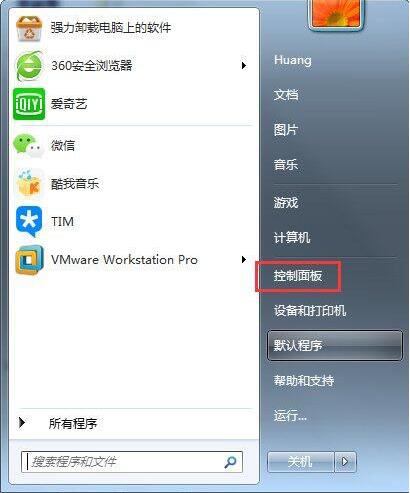
2、然后在控制面板的选项中选择“文件夹选项”,进一步设置计算机文件的查看方式。如图所示:
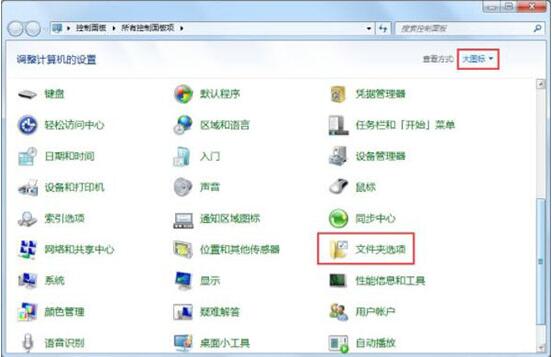
3、文件夹选项打开后,将菜单跳转至“查看”。如图所示:
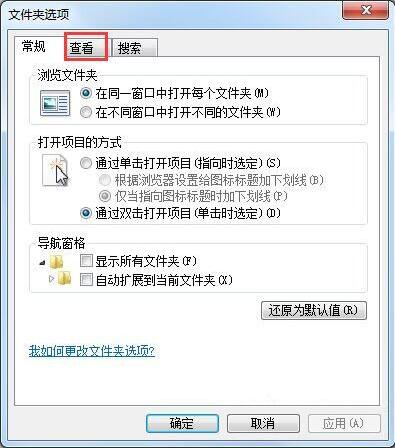
4、然后拖动进度条到最下端,找到“隐藏已知文件的扩展名”这一项, 取消勾选。如图所示:
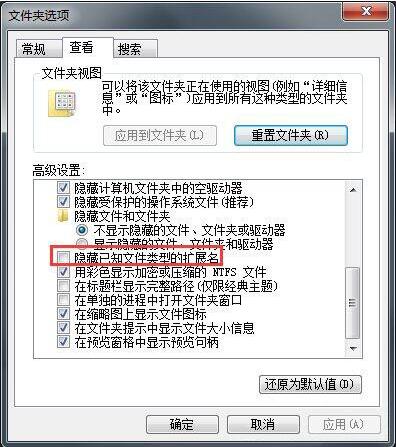
5、最后,别忘了保存设置,使更改生效,在这个菜单中,还可以进行其他关于文件夹选项的设置,根据你的喜好一并弄好吧!如图所示:
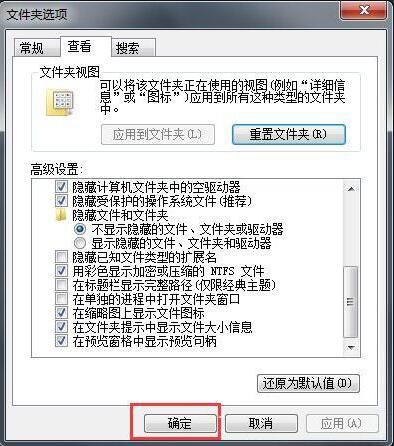
6、看一看,文件的后缀名(扩展名)是不是显示了,你可以随便更改后缀名了。如图所示:
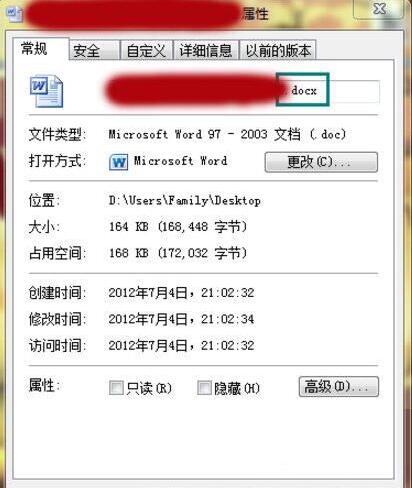
win7电脑更改文件扩展名的操作方法就为小伙伴们详细分享到这里了,如果用户们使用电脑的时候不清楚如何更改文件扩展名,可以根据上述方法步骤进行操作哦,希望本篇教程能够帮到大家,更多精彩教程请关注老白菜官方网站。
推荐阅读
"win10系统查看显卡配置操作教程分享"
- win10系统输入法不见了解决方法介绍 2022-08-08
- win10系统修改鼠标dpi值操作方法介绍 2022-08-06
- win10系统查看无线网络密码操作方法介绍 2022-08-05
- win10系统应用商店没有网络解决方法介绍 2022-08-04
win10系统设置声音双通道操作方法介绍
- win10系统设置动态锁操作方法介绍 2022-08-02
- win10系统设置日语输入法操作方法介绍 2022-08-01
- win10系统怎么设置还原点 2022-07-30
- win10系统怎么设置自动锁屏功能 2022-07-29
老白菜下载
更多-
 老白菜怎样一键制作u盘启动盘
老白菜怎样一键制作u盘启动盘软件大小:358 MB
-
 老白菜超级u盘启动制作工具UEFI版7.3下载
老白菜超级u盘启动制作工具UEFI版7.3下载软件大小:490 MB
-
 老白菜一键u盘装ghost XP系统详细图文教程
老白菜一键u盘装ghost XP系统详细图文教程软件大小:358 MB
-
 老白菜装机工具在线安装工具下载
老白菜装机工具在线安装工具下载软件大小:3.03 MB










